USB无线网卡要想使用必须得安装驱动,但是大家是否都知道这3种最为普遍的驱动安装方法呢,下面带大家一起了解下。
检查网络线路连接和网卡是否良好。

安装网卡驱动。右击“我的电脑”—-右键“设备管理器”—-展开“网络适配器”,看是否出现这样的提示设备。如图。若没有则可能是电脑没有识别到该网卡,建议换个USB接口尝试。
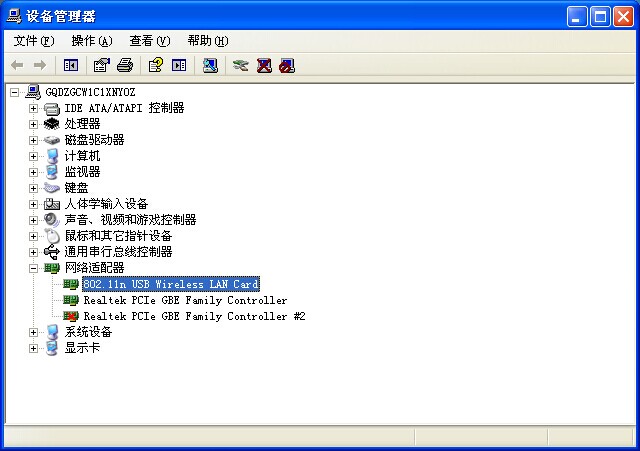
右击展开“网络适配器”下的网卡,右键属性可查看其硬件ID(即网卡所用的芯片)。
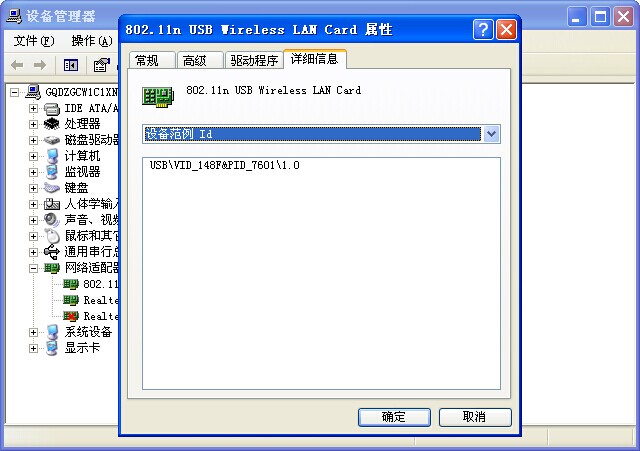
网卡驱动安装这里分为三种:自动安装和光盘安装、链接下载驱动安装。自动安装针对有 虚拟CD驱动器 的那种,只需点击就会智能安装!
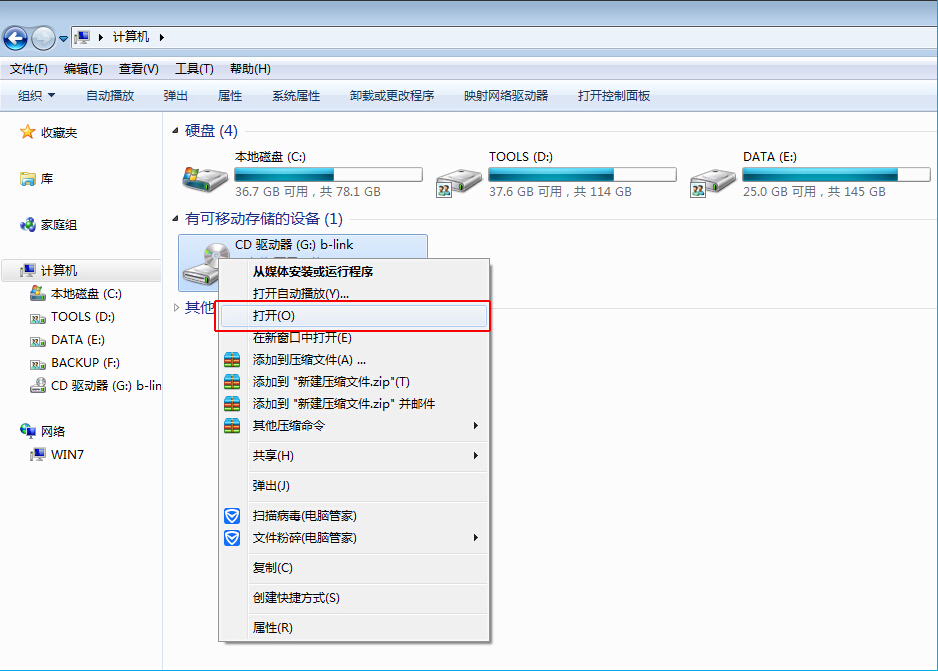
光盘安装:针对带有光盘的USB网卡,将其放到电脑光驱来安装驱动。

链接下载驱动:既没有 虚拟CD驱动器 也没光驱的这种我们就要前往对应的官方网站下载对应的驱动呢,下载驱动软件要注意:一是品牌型号要对,二是在什么系统上便用。
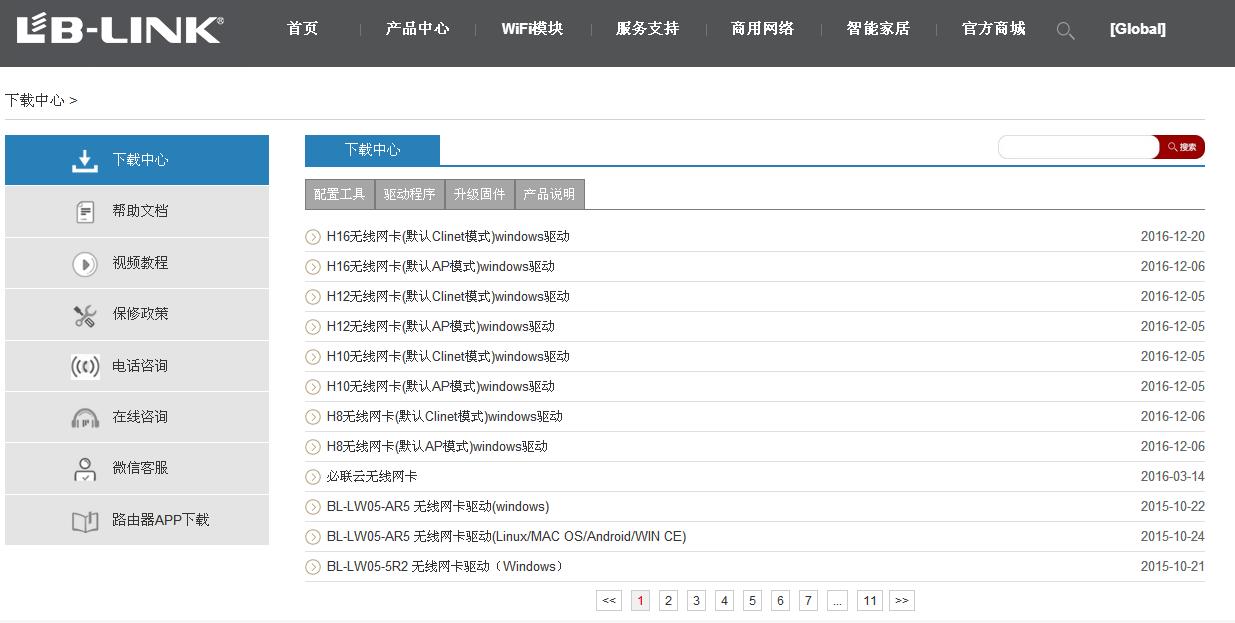
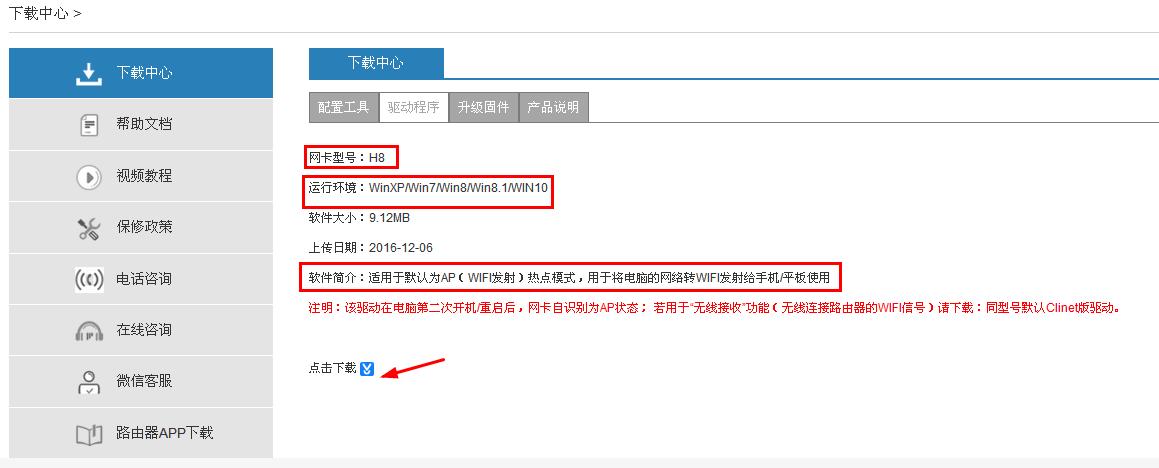
安装时选择无线接收或WiFi发射,根据自身需求不要弄混淆了!!